Toplum, nüfusun çoğunun erişebildiği cihazlarla aynı zamanda gelişir, ancak şüphesiz, bugün alışılmadık kalan şeyler var. Sadece ödeme yapmakla kalmıyor iPhone gerçek bir rahatlıktır, ancak bunu, varsa telefonu cebinizden çıkarmadan da yapabilirsiniz. Apple Saatinizle de ödeme yapabilirsiniz. Bu yazıda, ödeme yapmak için yapmanız gereken her şeyi açıklıyoruz. Apple Watch.
Apple Watch hayatınızı kolaylaştırır
Cupertino şirketi, Apple Watch'u her zaman sağlık ve spor üzerine yoğunlaştırmıştır ve gerçek şu ki, şüphesiz ki sizi gün içinde hareket halinde olmaya teşvik eden ve bazı durumlarda işe yarayacak bir cihazdır. kullanıcılara her gün spor dakikalarını eklemeleri ve dolayısıyla sağlık kazanmaları için motivasyon olarak.
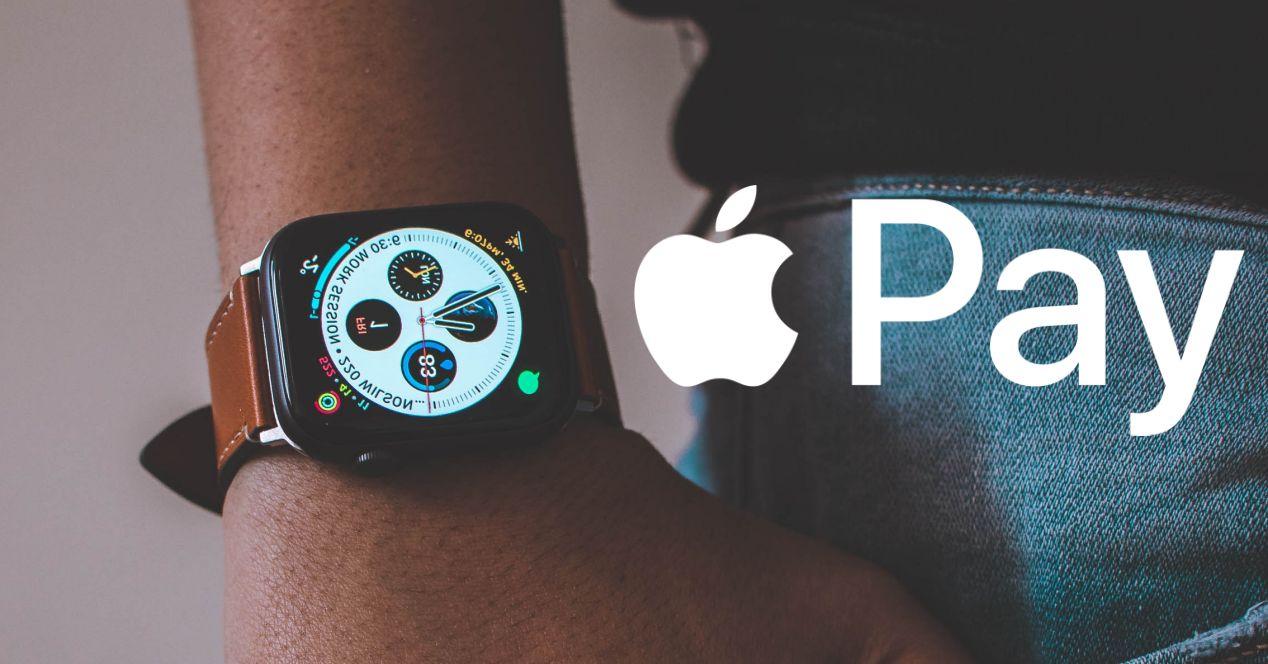
Ancak Apple Watch sadece sağlık ve spor odaklı bir saat değil, aynı zamanda hayatınızı kolaylaştıracak ya da en azından sizin için daha kolay gerçekleştirilecek rutin eylemler sağlayacak bir cihaz. . Bunun ilk örneği, iPhone'u cebinizden çıkarmanız gerektiğinde bildirimlerin yönetimi veya sizi kimin aradığını bilmek ya da şarkıyı doğrudan bileğinizden değiştirebilmektir.

Tüm bunlara, alışverişe çıkmanın ve iPhone veya kredi kartını çıkarmadan, seçeneğe sahip olduğu sürece her yerde ödeme yapmanın büyük rahatlığı eklenmelidir. Birkaç yıl önce sadece sinemada olabileceği gibi görünen bir şey ve bugün birçok kullanıcının hayatını biraz daha kolaylaştıran bir gerçeklik.
Önce kartları ekleyin
Açıkçası, bu işlevi Apple Watch'ta kullanabilmek için yapmanız gereken ilk şey, kullanmak istediğiniz ve gerçekte ödeyeceğiniz kartı veya kartları eklemek. İstediğiniz kartları eklemek için aşağıdaki adımları izleyin.
- İPhone'unuzda Apple Watch uygulamasını açın.
- Saatim'e basın, ardından Cüzdan ve Apple Pay'i tıklayın.
- Diğer Apple cihazlarında veya yakın zamanda çıkardığınız kartlarınız varsa, eklemek istediğiniz kartın yanındaki Ekle'ye basın ve kartın CVV kodunu girin.
- Diğer herhangi bir kart için Kart ekle'ye dokunun ve ekrandaki talimatları izleyin.
Bazı durumlarda, kartı veren kuruluş kimliğinizi doğrulamak için daha fazla adım atmanızı isteyebilir.
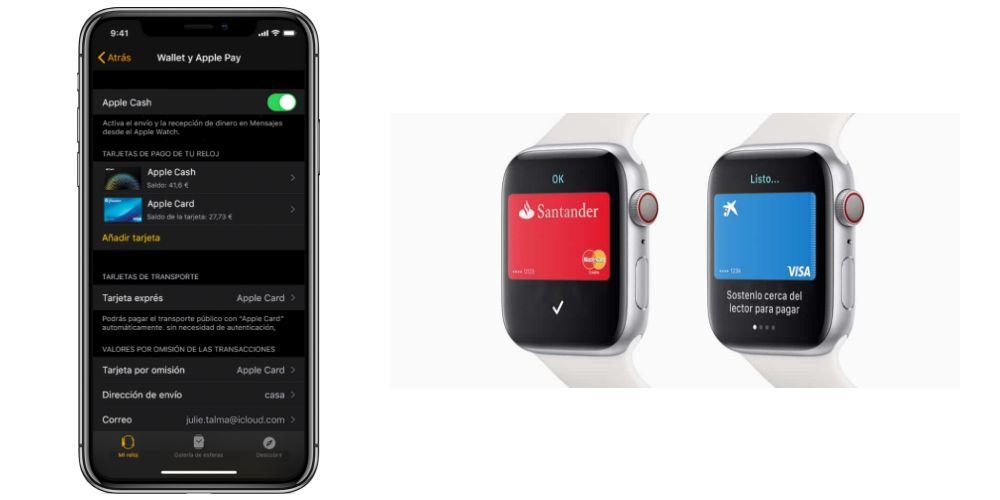
Varsayılan kartı seçin
Birden fazla kart eklememiz durumunda, bunlardan biri için ödemelerin çoğunu yaparken tercihiniz olabilir, bu nedenle bu kartı varsayılan kart olarak seçmeniz ilginç olacaktır, böylece Apple Watch'unuz tarafından seçilen kart olacaktır. tüm ödemeleri yapmak için varsayılan. Bunu yapmak için aşağıdaki adımları izleyin.
- İPhone'unuzda Apple Watch uygulamasını açın.
- Saatim'e, ardından Cüzdan ve Apple Pay'e ve ardından Varsayılan kart'a basın, son olarak istediğiniz kartı seçin.
Böylece Apple Watch'unuzla ödeme yapabilirsiniz
Kartlarınızı yapılandırdıktan sonra, kredi kartlarınızı veya iPhone'unuzu çıkarmak zorunda kalmadan, istediğiniz tüm satın alma işlemlerini daha rahat imkansız hale getirmek için Apple saatinizi kullanabilirsiniz. Apple Watch'unuzla ödeme yapmak için aşağıdaki adımları izlemeniz gerekir.

- Yan düğmeye çift tıklayın.
- Bir kart seçmek için kaydırın.
- Apple Watch'u temassız kart okuyucudan birkaç inç uzağa, ekran okuyucuya bakacak şekilde yerleştirin.
Hafif bir titreşim ve bir ses, ödeme bilgilerinin gönderilmesini onaylayacak ve işlem tamamlandığında bildirim merkezinde bir bildirim alacaksınız.

Kartları istediğiniz zaman silin
Apple Watch'unuzdan bir kartı silmek gerçekten çok kolay, sadece aşağıdaki adımları izlemeniz yeterli.
- Apple Watch'ta Cüzdan uygulamasını açın
- Bir kart seçmek için basın
- Aşağı kaydırın ve Sil'e basın.
Bunu iPhone'dan da yapabilirsiniz. Apple Watch uygulamasına gidin ve Saatim'e, ardından Cüzdan ve Apple Pay'e, ardından karta ve son olarak Bu kartı sil'e dokunun.
Ortaya çıkabilecek olası sorunlar
Açıkçası, bu türdeki tüm teknolojik cihazlarda ve işlemlerde olduğu gibi, Apple Watch'unuzu ödeme yapmak için ayarlarken hesaba katmanız gereken bazı sorunlar ortaya çıkabilir. Ortaya çıkabilecek ilk sorun, kartınızı ekleyememenizdir, bu, bankanızın kısıtlamalar getirmesi veya sadece kullandığınız kart türünün bu ödeme şekli ile uyumlu olmaması nedeniyle olabilir.
Kartları eklerken ortaya çıkabilecek bir diğer sorun da Apple Watch üzerinde kurulu bir güvenlik kodunuzun olmaması, bu nedenle kart (lar) dan önce bir kod eklemeniz gerekecek, ancak size yapmadığı bir kodu eklemeniz gerekecek Apple Watch'unuzun kilidini her açtığınızda bu kodu girmek için.
Son olarak, bir ödeme yapacaksanız, Apple Watch bunu gerçekleştiremiyorsa, önce bunun bir cihaz arızasından kaynaklanmadığından emin olun ve daha sonra ne olduğunu bankanızla kontrol edin.
Apple Watch'unuz kaybolursa veya çalınırsa ne olur?
Kaybetmek veya Apple Watch'unuzu çaldırmak için yeterince şanssızsanız, aşağıda detaylandırdığımız aşağıdaki adımları izlemeniz gerekir.
- Apple Watch'unuzla ödeme yapılmasını önlemek için Kayıp modunu açın.
- Apple Kimliğinizle appleid.apple.com'da oturum açın ve Cüzdan uygulamasında kredi veya banka kartlarıyla apgo'yu kaldırın. Aygıtlar alanında, aygıtı seçin ve Apple Pay altında "Tümünü Sil" i tıklayın.
- Kartınızı veren kuruluşları arayın.